Fix: The Last of Us Del 1 kraschar eller laddas inte på PS5
Miscellanea / / September 03, 2022
Naughty Dog och Sony Interactive Entertainment lanserades nyligen Den sista av oss del I som en nyinspelning av 2013 års The Last of Us-titel, som erbjuder en otrolig action-äventyrsspelupplevelse med förbättrade kontroller, strider, utforskning och berättelseläge. Även om det är en trogen remake för PlayStation 5 konsolen verkar det som om The Last of Us Part 1 kraschar vid start eller laddas inte på PS5 stör många spelare oväntat.
Nu, om du också är ett av offren för ett sådant problem, bör du följa den här felsökningsguiden för att fixa det. Nu kanske du tror att även om din PlayStation 5-konsol är tillräckligt kraftfull, varför kraschar spelet när det startas? Men problem med spelets cache, installation eller internetanslutning kan komma i konflikt i de flesta fall. Ibland kan föråldrad konsolfirmware, smutsiga eller repade spelskivor eller hårddiskproblem också störa dig.
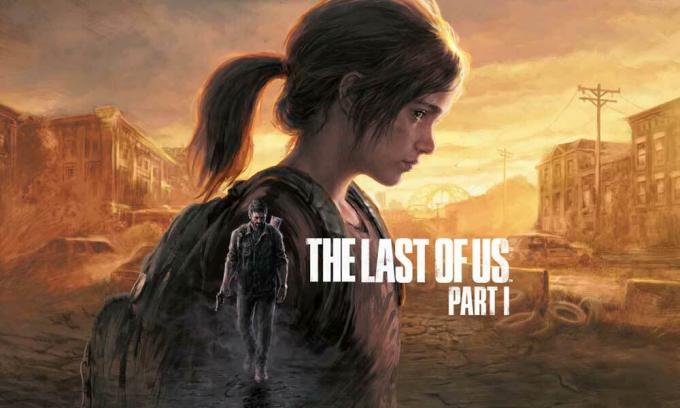
Sidans innehåll
-
Fix: The Last of Us Del 1 kraschar eller laddas inte på PS5
- 1. Starta om PS5-konsolen
- 2. Kontrollera din Internetanslutning
- 3. Kontrollera PSN-statusen
- 4. Power Cycle Wi-Fi-router
- 5. Kolla The Last of Us (Del 1) Update
- 6. Kontrollera PS5 nätverksinställningar
- 7. Kontrollera PS5 System Update
- 8. Logga in på ditt konto igen
- 9. Återställ PlayStation Store-licenser
- 10. Rensa The Last of Us Del 1 speldata
- 11. Återställ standardinställningarna
- 12. Bygg om databas (PS4/PS5)
- 13. Sätt inte i viloläge
- 14. Ta bort The Last of Us Del 1-spel
- 15. Öppna PSN-portarna på Wi-Fi-routern
- 16. Kontakta PlayStation Support
Fix: The Last of Us Del 1 kraschar eller laddas inte på PS5
Enligt flera rapporter på PlayStation Now-subreddit-forumet hävdar flera berörda spelare att The Last of Us Part 1-spelet inte kommer att starta alls för PlayStation Now-prenumeranter. Även efter omstart fungerade inte spelet. Men vissa spelare upptäckte att problemet tillfälligt löstes genom att koppla bort PS5-konsolen från internet. Så vi kan förvänta oss att det kan finnas en konflikt med ISP-blockeringen som på något sätt stör problemet med att krascha eller inte startas.
Lyckligtvis har vi försett dig med ett par möjliga lösningar som borde komma väl till pass. Se till att inte hoppa över någon metod förrän problemet har åtgärdats. Så, utan att slösa mer tid, låt oss hoppa in i det.
1. Starta om PS5-konsolen
Först och främst bör du starta om din PlayStation 5-konsol för att säkerställa att det inte finns några problem med det tillfälliga systemfelet. Ibland kan en normal systemstart på konsolen komma till stor nytta.
Annonser
2. Kontrollera din Internetanslutning
Det rekommenderas också att kontrollera din internetanslutning ordentligt innan du går till någon annan metod eftersom ett dåligt eller instabilt nätverk så småningom kan utlösa flera problem med spelladdningen på PS5 trösta. Som vi redan har nämnt ovan kopplade vissa spelare konsolen från internet och fixade problemet med att spelet inte startade tillfälligt. Så du bör försöka byta till trådlöst eller trådbundet och vice versa för att krysskolla problemet.
Annars kan du prova att kolla anslutningsstatusen på din sida via PS5-konsolen. För att göra det: Gå till inställningar > Välj Nätverk > Välj Anslutningsstatus > Välj Testa Internetanslutning. Om det i så fall finns ett problem med internetanslutningen, se till att kontakta din internetleverantör för att få teknisk support.
3. Kontrollera PSN-statusen
Dessutom bör du också kontrollera PSN-statusen (PlayStation Network) i din ände för att säkerställa att det inte finns några problem med serveranslutningen. Om PSN-tjänstens status inte fungerar som den ska, se till att vänta ett par timmar eller så tills alla tjänster börjar användas för dig. Se till att kontrollera officiella PSN-status här för detsamma och se till att det inte finns några serverstopp eller avbrott i det ögonblicket. Om allt verkar bra, följ nästa.
4. Power Cycle Wi-Fi-router
Du bör prova att utföra strömcykelmetoden på din Wi-Fi-router för att korskontrollera om det finns ett problem med det tillfälliga nätverksfelet eller inte. Ibland kan problem med Wi-Fi-routern eller dess firmwarefel uppstå i flera konflikter överhuvudtaget. Stäng bara av routern och koppla ur nätadaptern från källan. Vänta i minst 5 minuter och anslut sedan strömadaptern igen. Slå på routern och leta efter problemet igen.
Annonser
5. Kolla The Last of Us (Del 1) Update
En föråldrad spelversion kan alltid besvära dig mer än något annat eftersom det kan ha vissa buggar eller stabilitetsproblem. Så det rekommenderas alltid att leta efter den senaste uppdateringen och installera densamma för att få stabilitet såväl som spelprestanda eller nya funktioner. Att göra så:
- Gå till spelet Bibliotek > Välj Den sista av oss del 1 spel.
- tryck på alternativ knapp > Välj Sök efter uppdatering.
- Om det finns en uppdatering tillgänglig, se till att installera uppdateringen.
- När du är klar, starta om konsolen för att tillämpa ändringar.
6. Kontrollera PS5 nätverksinställningar
Ibland kan problem med felaktiga PS5-nätverksinställningar orsaka flera konflikter överhuvudtaget. Du bör kontrollera nätverksinställningarna på din konsol oavsett om den är inställd på Google DNS eller inte. Om inte, se till att följa stegen nedan för att mata in Google DNS för servernålighet och snabbare åtkomst.
- Se till att kontrollern är ansluten till konsolen.
- Gå nu till inställningar menyn från din handkontroll.
- Välj Nätverk > Välj Konfigurera Internetanslutning.
- Välj Wi-Fi eller LAN-kabel enligt ditt aktiva nätverk.
- Välj sedan Beställnings > Välj Automatisk för IP-adressinställningar.
- Välja Ange inte för DHCP-värdnamn.
- Välj Manuell för DNS-inställningar > Enter 8.8.8.8 för Primär DNS.
- Stiga på 8.8.4.4 för Sekundär DNS.
- Välja OK och gå till nästa alternativ > Välj Använd inte för MTU-inställningar.
- Välja Nästa och välj Använd inte för Proxyserver.
- När du är klar, starta om din konsol för att tillämpa ändringarna omedelbart.
- Slutligen kan du prova att starta The Last of Us Part 1 för att leta efter problemet.
7. Kontrollera PS5 System Update
Du bör också söka efter PlayStation-systemuppdateringen och om det finns en tillgänglig uppdatering, se till att installera densamma. En föråldrad systemversion kan också besvära dig mycket när det gäller systemprestanda.
Annonser
- Se till att din konsol är ansluten till internet.
- Gå till inställningar > Välj Systemet > Välj Systemmjukvara.
- Välj Systemprogramuppdatering och inställningar.
- Välja Uppdatera systemprogramvara.
- Om det finns en uppdatering tillgänglig kommer konsolsystemet automatiskt att installera den senaste versionen.
- När det är klart kan ditt konsolsystem starta om automatiskt för att tillämpa ändringar.
8. Logga in på ditt konto igen
Försök att logga ut från ditt PlayStation-konto och logga in på det igen för att kontrollera om det är ett problem med din profil eller inte. Att göra så:
- Gå till Inställningsmeny på din PS5.
- Välj Användarkonton > Välj Övrig alternativ.
- Välj den Logga ut alternativ > När du är klar, se till att vänta i minst 2 minuter.
- Logga sedan in på ditt Playstation Network-konto igen.
9. Återställ PlayStation Store-licenser
Det är också värt att rekommendera att du återställer PlayStation Store-licenserna genom att följa stegen nedan.
- Gå till inställningar meny > Välj Användare och konton.
- Välja Övrig > Välj Återställ licenser.
- Välj Återställ och vänta tills processen är klar.
- När du är klar, försök att starta spelet igen.
10. Rensa The Last of Us Del 1 speldata
Chansen är stor att radering av den installerade spellagringsdatan på PlayStation 5-konsolen också kan lösa problemet. Att göra det:
- Gå till inställningar > Välj Program sparad datahantering.
- Välj antingen Systemlagring eller Online lagring eller USB-minne > Välj Radera.
- Välj Den sista av oss del 1 spel > Markera filerna som du vill ta bort eller bara Välj alla.
- Välja Radera > Välj OK för att bekräfta det.
- När du är klar, starta om din PS5-konsol för att tillämpa ändringar.
11. Återställ standardinställningarna
Det rekommenderas också att återställa standardinställningarna på PS5-konsolen genom att följa stegen nedan så att du kan förstå om problemet har åtgärdats eller inte. Att göra så:
- Stäng av din PS5-konsol genom att trycka och hålla ned Strömknappen i tre sekunder.
- Nu kommer strömindikatorn att blinka i några ögonblick innan den stängs av.
- När konsolen är avstängd, tryck och håll ned Strömknappen om igen.
- Släpp knappen när du hör det andra pipljudet [ett pip hörs när du trycker första gången och ett annat pip sju sekunder senare].
- Se till att ansluta handkontrollen med USB-kabeln till konsolen.
- tryck på PS-knapp på kontrollen och välj Återställ standardinställningarna (alternativ 4).
12. Bygg om databas (PS4/PS5)
Ibland kan en ombyggnad av konsoldatabasen också snabbt lösa problemet. Du kan följa stegen nedan för att göra det:
- Stäng av din PS5-konsol > Koppla bort strömkabeln från konsolen.
- Se till att vänta i cirka 2-3 minuter > Anslut strömkabeln.
- Slå på konsolen och sedan Rensa cachad data automatiskt.
Annons
Kontrollera om problemet har åtgärdats eller inte. Om inte kan du följa nästa steg nedan.
- Tryck och håll ned Strömknappen på PlayStation 5-konsolen tills du hör två pip. [Det andra pipet hörs efter sju sekunder]
- Konsolen startar i felsäkert läge > Anslut handkontrollen till USB med konsolen.
- tryck på PS-knapp på styrenheten > Välj Bygg om databasen och bekräfta uppgiften.
- Det kan också ta lite tid beroende på hårddiskens datastorlek. Så, vänta på det.
- När du är klar, starta bara om konsolen.
13. Sätt inte i viloläge
Som standard kan PS5-konsolsystemet använda viloläget efter inaktivitet under en tid för att spara ström. Det anses också vara viloläget. Se till att inte hålla din PlayStation-konsol i viloläge eftersom det kan orsaka vissa problem med att spelet kraschar eller inte startar. Att göra så:
- Gå till PS5 inställningar menyn > Öppna Energibesparing alternativ.
- Välj Ställ in tiden tills PS5 går in i viloläge.
- Satt till Sätt inte i viloläge > Starta om konsolen för att tillämpa ändringar.
14. Ta bort The Last of Us Del 1-spel
Det rekommenderas också att ta bort det installerade spelet från din PS5-konsol och försöka installera det igen i biblioteket.
- Gå till inställningar > Välj Lagring > Välj Spel och appar.
- Välj Ta bort innehåll > Välj de data som du vill ta bort.
- Välja Radera.
Du kan också hantera PS5-konsollagring om du länkar din PS5-konsol till PlayStation-appen på din iOS- eller Android-enhet. Så du måste ta bort sparad data från PS5 genom att följa stegen nedan.
- Gå till inställningar > Välj Sparade data och spel/appinställningar.
- Välj Sparad data (PS5) eller Sparad data (PS4).
- Välj Konsollagring > Välj att Radera.
- Markera nu de filer som du vill ta bort.
- Välj Radera.
15. Öppna PSN-portarna på Wi-Fi-routern
Om din Wi-Fi-router inte tillåter de nödvändiga PSN-portarna, se till att konfigurera öppna portar på din router. Logga bara in på din routersida via webbläsaren och gå till Port Forwarding och lägg till dessa portar:
- TCP: 80, 443, 3478, 3479, 3480
- UDP: 3478, 3479
16. Kontakta PlayStation Support
Om ingen av metoderna fungerade för dig, se till att göra det kontakta PlayStation Support för vidare hjälp. Du bör skapa ett supportärende för detsamma och tillhandahålla den information som krävs så att problemet kan undersökas ordentligt.
Det är det, killar. Vi antar att den här guiden var till hjälp för dig. För ytterligare frågor kan du kommentera nedan.

![Hur man installerar lager-ROM på iBall Andi 4.5C Magnifico [Firmware File]](/f/6ef1bf169354fe523bf17228c204abf2.jpg?width=288&height=384)
![Hur man installerar lager-ROM på iCall Finger 1 [Firmware Flash File / Unbrick]](/f/cbc66e553ca2fa469ad54267b7a7beb9.jpg?width=288&height=384)
